"InboxAce'i tööriistariba" on laiendus, mis on installitud levinud Interneti-brauseritesse (Internet Explorer, Chrome või Firefox) ja – as kirjastaja väidab – see aitab kasutajatel oma veebimeile oma brauseris lihtsalt ühe ühega vaadata klõpsa.
The "InboxAce'i tööriistariba" tööriistariba on märgitud brauseri reklaamvara ja kaaperdaja programmina, kuna see muudab teie Interneti-otsingu sätteid, muudab teie Interneti koduleheks MyWebSearch otsingumootor (home.mywebsearch.com) mis teostab sirvimise ümbersuunamisi ja kuvab tundmatute tarnijate reklaame.
The "InboxAce'i tööriistariba" installer programm on komplektis teiste tasuta tarkvara installiprogrammidega ja seetõttu peate alati tähelepanu pöörama tasuta tarkvara installimisel arvutisse.
Eemaldada "Inbox Ace tööriistariba" & MyWebSearch Seaded arvutist, järgige alltoodud samme:
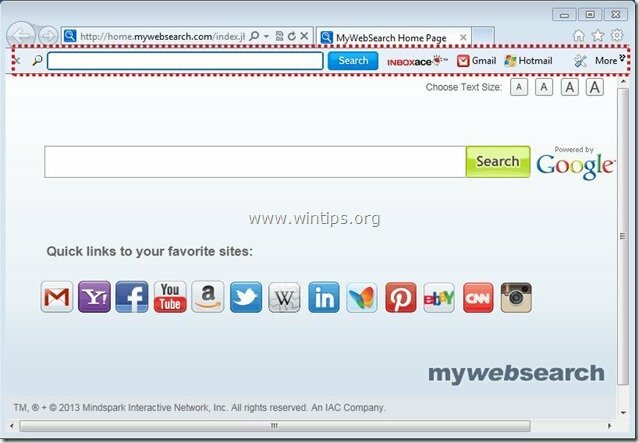
Kuidas eemaldada arvutist tarkvara "InboxAce Toolbar":
Samm 1. Desinstallige saidilt installitud rakendused "InboxAce'i tööriistariba” tarkvara juhtpaneelilt.
1. Selleks minge aadressile Start > Juhtpaneel.
{Alusta > Seaded > Kontrollpaneel. (Windows XP)}

2. Topeltklõpsake, et avada "Programmide lisamine või eemaldamine” kui teil on Windows XP või
“Programmid ja funktsioonid", kui teil on Windows 8, 7 või Vista.

3. Otsige programmide loendist üles ja Eemaldage/desinstallige need rakendused:
a. InboxAce'i tööriistariba
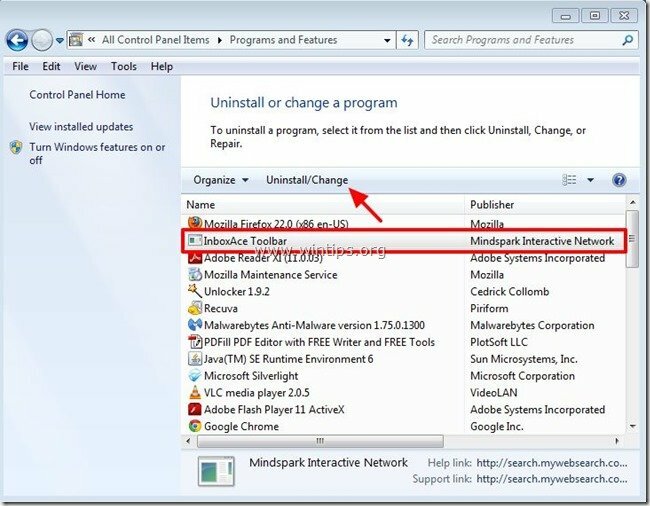
2. samm. Eemaldage käsitsi "InboxAce Toolbar" seaded oma Interneti-brauserist.
Internet Explorer, Google Chrome, Mozilla Firefox
Internet Explorer
Kuidas eemaldada InboxAce'i tööriistariba tööriistariba Internet Explorerist ja taastage IE otsinguseaded.
1.Avage Internet Explorer ja seejärel avage "Interneti-valikud”.
Selleks valige IE failimenüüst "Tööriistad” > “Interneti-valikud”.
Märkus*: IE uusimates versioonides vajutage nuppu "Käik” ikooni  üleval paremal.
üleval paremal.
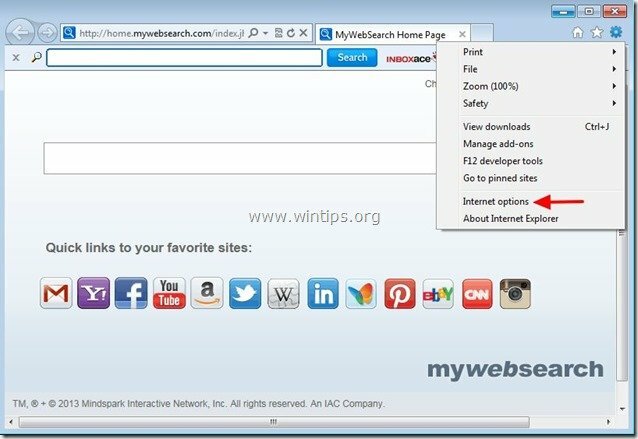
2. kohas "Kindral” vahekaart, kustutada "home.mywebsearch.com" alates "Avaleht” kasti ja tüüp teie eelistatud avaleht (nt. www.google.com)
![change-internet-explorer-homepage_thumb[1] change-internet-explorer-homepage_thumb[1]](/f/1c800d54773a3478131a23fd4cdadc4c.jpg)
3. Seejärel vajutage "Seaded” sisse Otsing osa. *
Märkus*: Kui soovite Internet Exploreri peaaknas olles muuta otsingusätteid Internet Exploreris, vajutage lihtsaltKäik” ikooni  (paremas ülanurgas) ja valige "Lisandmoodulite haldamine” .
(paremas ülanurgas) ja valige "Lisandmoodulite haldamine” .
![modify-search-settings-in-internet-explorer_thumb[1] modify-search-settings-in-internet-explorer_thumb[1]](/f/561caa4ca51f58c8b4f1d027313b2a94.jpg)
4. Peal "Otsingupakkujad" valikud, valige ja "Määra vaikeväärtuseksmuu otsingupakkuja kui "Minu veebiotsing”.
![set-defult-search-provider-options-IE_thumb[1] set-defult-search-provider-options-IE_thumb[1]](/f/f8dcebf1d29544539f4fd3cf31771a60.jpg)
5. Seejärel valige "Minu veebiotsing” ja klõpsake Eemalda.
![remove-my-web-search-internet-explorer_thumb[1] remove-my-web-search-internet-explorer_thumb[1]](/f/d1531a5d1ec7b18a68e29a472ab42ebe.jpg)
6. Valige "Tööriistaribad ja laiendused" vasakul paanil ja seejärel vali ja keelata (ükshaaval) järgmised soovimatud tööriistaribad ja laiendused:*
a. InboxAce
b. Otsinguassistent BHO
c. Tööriistariba BHO
* Kui te ei saa ülaltoodud laiendusi selles etapis keelata, jätkake käivitamist "AdwCleaner" utiliit (3. samm).
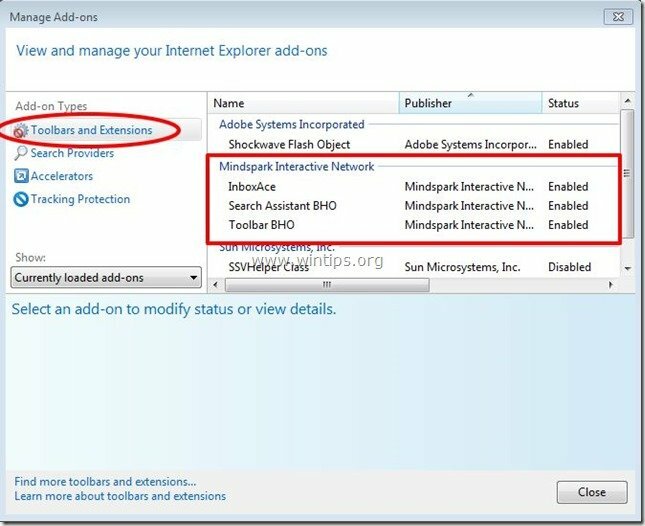
7. Sulgege kõik Internet Exploreri aknad ja jätkake 3. samm.
Google Chrome
Kuidas eemaldada InboxAce'i tööriistariba tööriistariba Google Chrome'ist ja taastage Chrome'i otsinguseaded.
1. Avage Google Chrome ja minge Chrome'i menüüsse  ja vali "Seaded".
ja vali "Seaded".
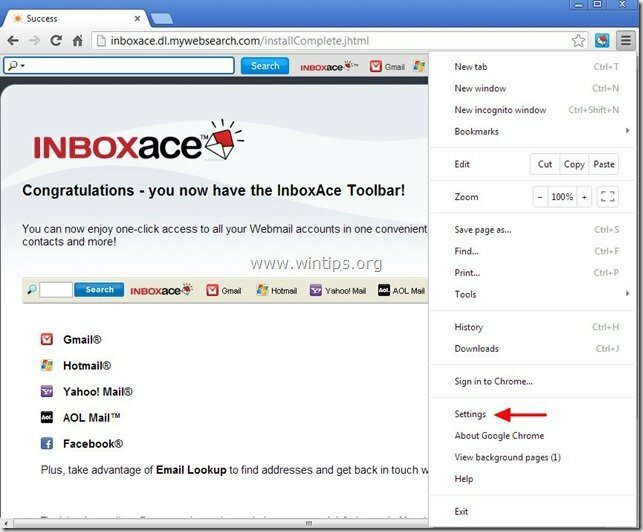
2. Leia "Alglaadimisel" jaotis ja valige "Määra leheküljed".
![remove-mywebsearch-chrome_thumb[1] remove-mywebsearch-chrome_thumb[1]](/f/744b942028ac8a7a8118927e960a7b24.jpg)
3.Kustuta "search.mywebsearch.com" lehekülg käivituslehtedelt, vajutades nuppu "X" sümbol paremal.
![remove-search.mywebsearch.com_thumb[1] remove-search.mywebsearch.com_thumb[1]](/f/44981a08a7da1d9965ffa7c3eeddd819.jpg)
4.Määrake eelistatud käivitusleht (nt. http://www.google.com) ja vajuta "Okei".

5. "" allVälimus” jaotises, kontrollige, et lubada „Näita Kodu nuppu" valik ja valige "Muuda”.
![e1xhbh0u_thumb[1] e1xhbh0u_thumb[1]](/f/ea19a402ee368c5c18f6af82e55b042e.jpg)
6.Kustuta "home.mywebsearch..com" kirje asukohast "Ava see leht” kasti.
![mwrni4rd_thumb[3] mwrni4rd_thumb[3]](/f/7d60a0bb10aec1fef03503cf9dfe9ff9.jpg)
7.Tüüp (kui sulle meeldib) eelistasite veebilehte avamiseks, kui vajutate nuppu "Avaleht” nuppu (nt. www.google.com) või jätke see väli tühjaks ja vajuta "Okei”.

8. Minema "Otsing" jaotis ja valige "Hallake otsingumootoreid".
![remove-mywebsearch-engine-chrome_thumb[1] remove-mywebsearch-engine-chrome_thumb[1]](/f/99807f4324f150a8aa69b2fd40c3a108.jpg)
9.Valige eelistatud vaikeotsingumootor (nt Google'i otsing) ja vajutage "Määra vaikeseadeks".
![c4sewwi5_thumb[1] c4sewwi5_thumb[1]](/f/bf1c609a63767f830f0a8e412feeca51.jpg)
10. Seejärel vali "MyWebSearch" otsingumootor ja eemaldage see vajutades nuppu "X" sümbol paremal. vali "Valmis" sulgema "Otsingumootorid" aken.
![yyxhv5mo_thumb[1] yyxhv5mo_thumb[1]](/f/fe1ee57016cf913cbfef37507b94b879.jpg)
11. vali "Laiendused" vasakul.

12. jaotises "Laiendused” valikud eemaldada "InboxAce” laiendust, klõpsates paremal asuvat taaskasutamisikooni.
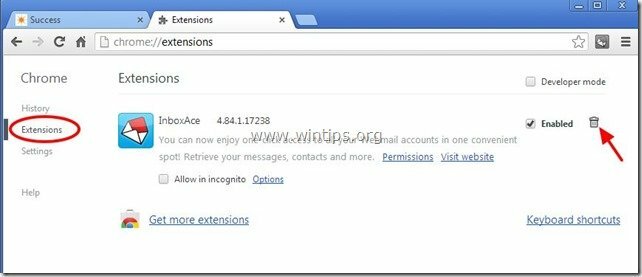
13. Sulgege kõik Google Chrome'i aknad ja lkroceed juurde 3. samm.
Mozilla Firefox
Kuidas eemaldada InboxAce'i tööriistariba tööriistariba Mozilla Firefoxist ja taastage Firefoxi otsinguseaded.
1. Kliki "Firefox” menüünupp Firefoxi akna vasakus ülanurgas ja minge "Valikud”.
![firefox-options_thumb[1] firefox-options_thumb[1]](/f/b7a975a12f145c92217af679e57dbda5.jpg)
2. jaotises "Kindral” vahekaart kustutada "http://home.mywebsearch.com” leht asukohast „Avaleht” kasti ja tippige oma eelistatud koduleht (nt. http://www.google.com).
Vajutage "Okei” kui lõpetate.
![firefox-general-options-homepage_thumb[1] firefox-general-options-homepage_thumb[1]](/f/7ecf370654d98b7625f4378b6f734abb.jpg)
3. Avage Firefoxi menüüst "Tööriistad” > “Lisandmoodulite haldamine”.
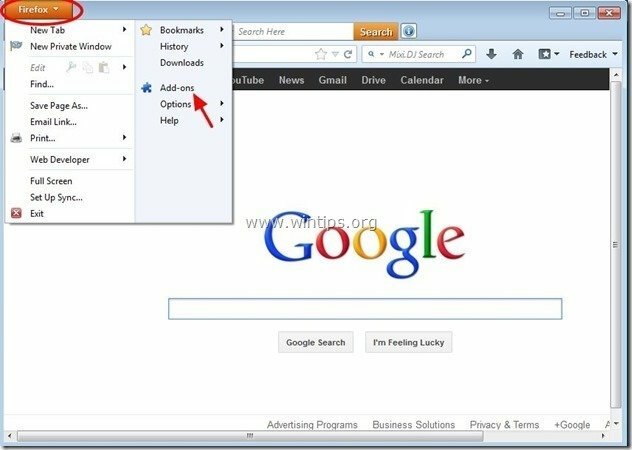
4. Vali "Laiendused" vasakul ja seejärel veenduge, et "InboxAce"laiendusi pole olemas.*
* Kui "InboxAce" laiendus on olemas, seejärel vajutage nuppu "Eemalda” nuppu sellel real.
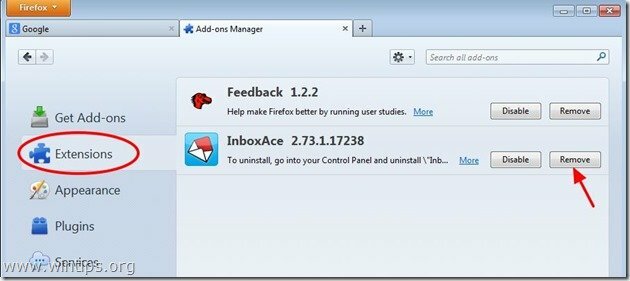
5. Valige "Pluginad"vasakul ja "Keela” "MindSpark Toolbar Platform Plugin Stub” leiti siit.
![Remove-MindSpark-Toolbar_thumb[1] Remove-MindSpark-Toolbar_thumb[1]](/f/aaed1c99442f609e3757b2de589bd8b3.jpg)
6.Sulgege kogu Firefox aknad ja jätkake järgmine samm.
3. samm: puhastage ülejäänud registrikirjed, kasutades programmi AdwCleaner.
1. Laadige alla ja salvestage "AdwCleaner” utiliit teie töölauale.

2. Sulgege kõik avatud programmid ja Topeltklõps avama "AdwCleaner" teie töölaualt.
3. Vajutage "Kustuta”.
4. Vajutage "Okei” aknas „AdwCleaner – teave” ja vajutage „Okei” uuesti arvuti taaskäivitamiseks.

5. Kui arvuti taaskäivitub, Sulge "AdwCleaneri" teabe (loe mind) aken ja jätkake järgmise sammuga.
4. samm. Puhastage soovimatud failid ja kirjed.
Kasutage "CCleaner” programmi ja jätkake puhas teie süsteem ajutiselt Interneti-failid ja kehtetud registrikanded.*
*Kui te ei tea, kuidas installida ja kasutada "CCleaner", loe neid juhiseid.
5. samm. Puhas arvutit ei jää pahatahtlikud ähvardused.
Lae alla ja installida üks usaldusväärsemaid TASUTA pahavaratõrjeprogramme tänapäeval, mis puhastab teie arvutit allesjäänud pahatahtlikest ohtudest. Kui soovite olla pidevalt kaitstud nii olemasolevate kui ka tulevaste pahavaraohtude eest, soovitame installida Malwarebytes Anti-Malware PRO:
Malwarebytes™ kaitse
Eemaldab nuhkvara, reklaamvara ja pahavara.
Alustage oma tasuta allalaadimist kohe!
*Kui te ei tea, kuidas installida ja kasutadaMalwareBytes Anti-Malware“, lugege neid juhiseid.
Nõuanne: Arvuti puhtuse ja ohutuse tagamiseks teostage Windowsis "Turvarežiim" Malwarebytes' Anti-Malware täielik kontroll.*
* Windowsi turvarežiimi sisenemiseks vajutage nuppu "F8” klahvi arvuti käivitamisel, enne Windowsi logo ilmumist. Kui "Windowsi täpsemate suvandite menüü”, kasutage oma klaviatuuri nooleklahve, et liikuda suvandile Turvarežiim valik ja seejärel vajutage "SISENEMA“.
